Да ли се суочавате са било којим проблемом са ограничењем везе са рачунаром у оперативном систему Виндовс 10? Ако је одговор „да“, онда нисте сами. Неки корисници оперативног система Виндовс 10 такође се жале на исту исту врсту проблема на форуму. Ако се суочите са овом ситуацијом, не брините. Разговарали смо о једноставном решењу вашег проблема, пратећи их, моћи ћете врло лако да решите свој проблем. Али, пре него што кренете према главним решењима, прођите кроз ове почетне заобилазне кораке да бисте испробали неко лакше и једноставније решење за свој проблем.
Заобилазна решења–
1. Ако се овај проблем први пут дешава на вашем рачунару, једноставно рестарт може решити ваш проблем.
2. Ако се овај проблем дешава у недоменском систему, следите ове кораке узастопно да бисте решили проблем -
а. Пребаци „ВАН' рачунар.
б. Ископчајте етернет кабл или пребаците „ВАН‘Рутер.
ц. Сада пребаците „НА‘Свој рачунар и пријавите се на рачунар у офлајн стању.
д. Прикључите етернет кабл на рачунар или пребаците „НА‘Рутер.
Ваш проблем треба решити.
Ако се и даље суочавате са проблемом, идите на ова решења -
Исправите - Додајте регистарски кључ у Интернет подешавања-
Измена Уредник регистра може решити ваш проблем.
1. Притисните Виндовс тастер + Р. лансирати Трцати. Сада откуцајте „регедит”А затим ударио Ентер.

2. У Уредник регистра прозор, идите на ову локацију-
ХКЕИ_ЦУРРЕНТ_УСЕР \ Софтваре \ Мицрософт \ Виндовс \ ЦуррентВерсион \ Интернет Сеттингс
Сада, на левом окну, десни клик на "Интернет СеттингсА затим кликните на „НоваА затим кликните на „ДВОРД (32-битна) вредност“.
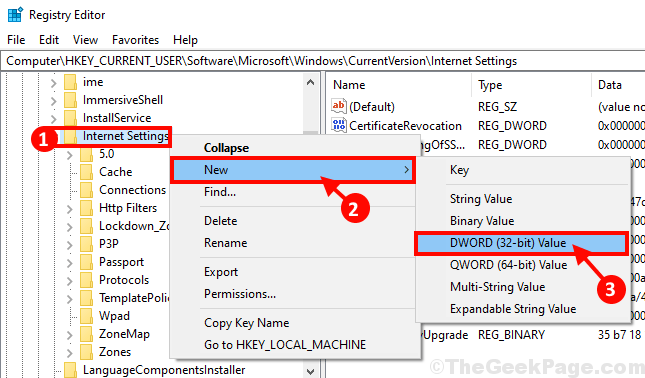
3. Назовите кључ као „МакЦоннецтионсПер1_0Сервер“.
4. Сад опет десни клик на "Интернет СеттингсА затим кликните на „НоваА затим кликните на „ДВОРД (32-битна) вредност“. Али овог пута, преименујте кључ у „МакЦоннецтионсПерСервер“.
5. Сада, дупли клик на било ком од тастера за уређивање њихове вредности. (Пример- Изабрали смо „МакЦоннецтионсПерСервер“.)
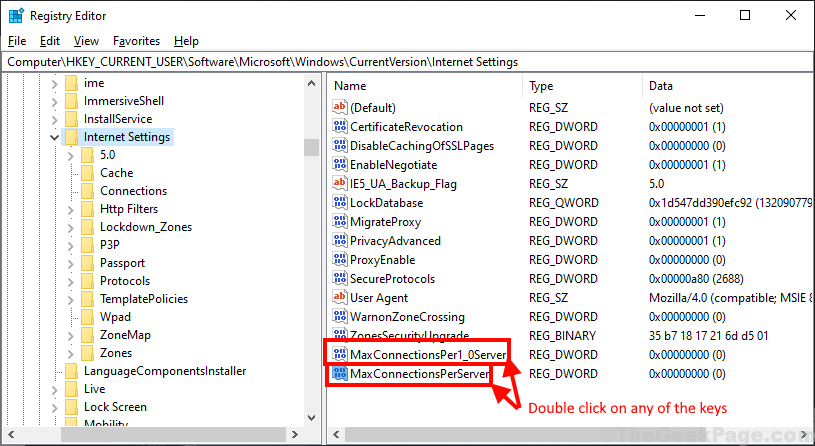
6. Сада, у „Подаци о вредности:”Картица унесите„10А затим кликните на „У реду”Да бисте сачували промене на рачунару.
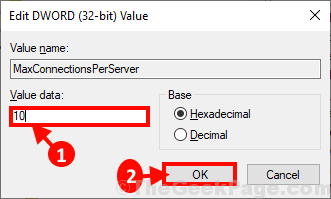
7. Поновите корак 6 за други кључ (Пример- За нас ћемо променити податке о вредности „МакЦоннецтионсПер1_оСервер“.)
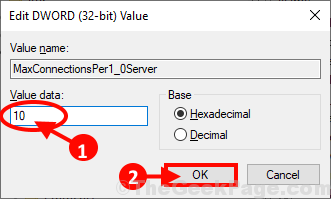
Близу Уредник регистра прозор.
Рестарт рачунара и након поновног покретања рачунара, ваш проблем би требало да буде решен.


